LastPass: Wystąpił błąd podczas kontaktu z serwerem

Jeśli LastPass nie może się połączyć z serwerami, wyczyść lokalną pamięć podręczną, zaktualizuj menedżera haseł i wyłącz rozszerzenia przeglądarki.

Główną rolą menedżera haseł jest zapisywanie haseł i zarządzanie nimi. Menedżerowie haseł czasami podlegają problemom technicznym i czasami mogą nie zapisywać danych logowania. LastPass, jeden z najpopularniejszych menedżerów haseł na świecie, nie jest wyjątkiem. W tym przewodniku zbadamy, dlaczego LastPass może nie zapisywać nowych haseł i jak możesz rozwiązać problem.
Przede wszystkim upewnij się, że LastPass jest jedynym menedżerem haseł działającym na Twoim urządzeniu. Odinstaluj inne podobne programy, aby zapobiec konfliktom oprogramowania.
Dodatkowo sprawdź, czy funkcja autouzupełniania hasła w przeglądarce jest włączona. Jeśli tak jest, wyłącz go i sprawdź, czy LastPass zapisuje teraz twoje hasła.
Jeśli używasz przeglądarki opartej na Chromium, przejdź do Ustawień, a następnie zlokalizuj sekcję Autouzupełnianie . Przejdź do Hasła i wyłącz następujące opcje: Proponuj zapisywanie haseł i Automatyczne logowanie .
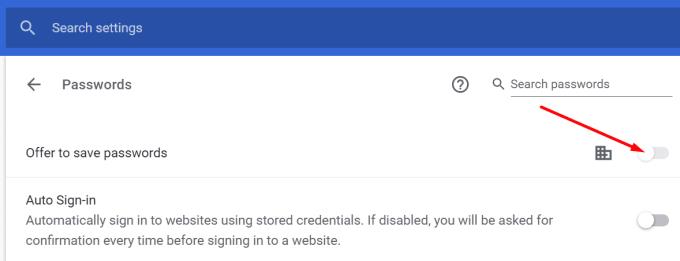
Uruchom ponownie przeglądarkę i sprawdź, czy problem zniknął.
Jeśli Safari jest Twoją wybraną przeglądarką, przejdź do Preferencji i kliknij ikonę Autouzupełniania . Wyłącz ustawienia autouzupełniania i wyłącz następujące opcje:
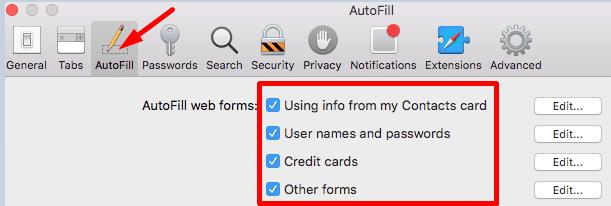
Twoje dane przeglądania (pamięć podręczna i pliki cookie) mogą czasami zakłócać działanie LastPass, uniemożliwiając narzędziu zapisanie nowych danych logowania. To samo dotyczy rozszerzeń przeglądarki. Wyczyść pamięć podręczną, wyłącz wszystkie rozszerzenia i sprawdź wyniki.
Uruchom przeglądarkę, kliknij Więcej opcji (trzy kropki), przejdź do Historii i wybierz sekcję danych przeglądania. Wybierz zakres czasu i naciśnij przycisk Wyczyść dane .
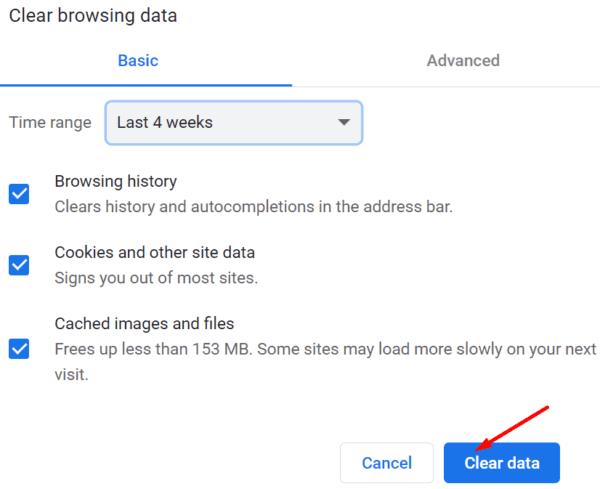
Następnie przejdź do Rozszerzenia (lub Więcej narzędzi, a następnie wybierz Rozszerzenia) i ręcznie wyłącz wszystkie rozszerzenia oprócz LastPass.
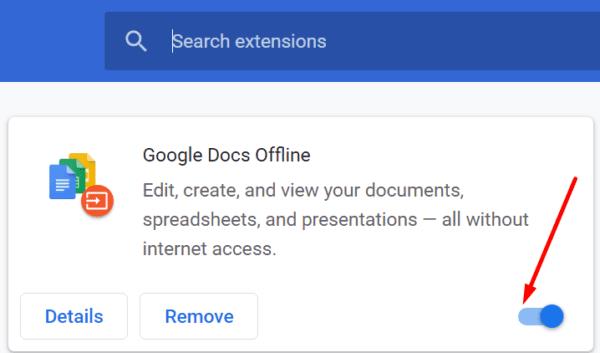
Odśwież przeglądarkę i sprawdź, czy to rozwiązanie rozwiązało problem.
LastPass przechowuje historię wszystkich wygenerowanych haseł. Jeśli nadal masz otwartą tę samą sesję przeglądarki, przejdź do sekcji Generuj bezpieczne hasło . Kliknij Pokaż historię, aby wyświetlić hasła wygenerowane przez narzędzie dla tej sesji. Następnie możesz ręcznie skopiować i zapisać odpowiednie hasła.
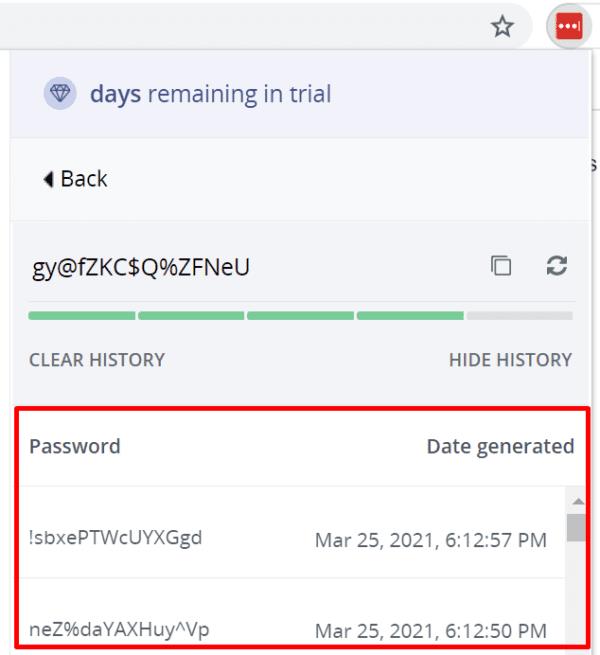
Jeśli problem będzie się powtarzał, spróbuj ponownie zainstalować LastPass. Najpierw odinstaluj narzędzie i uruchom ponownie komputer, aby pozbyć się wszystkich plików tymczasowych z poprzedniej sesji. Reinstall LastPass i sprawdzić, czy problem zniknął.
W Chrome i innych przeglądarkach opartych na Chromium przejdź do Rozszerzenia , zlokalizuj LastPass i naciśnij przycisk Usuń .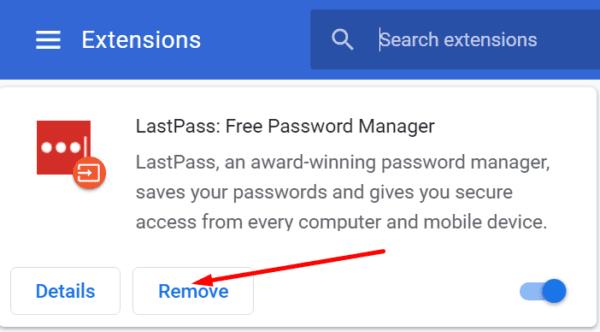
Jeśli korzystasz z systemu Windows 10 i zainstalowałeś również aplikację LastPass, przejdź do Ustawienia , wybierz Aplikacje , przejdź do Aplikacje i funkcje i odinstaluj LastPass.
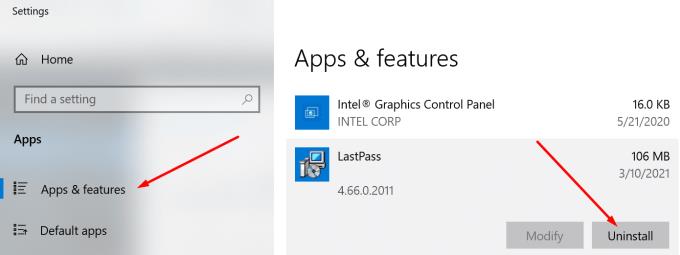
W Safari przejdź do Preferencji , kliknij Rozszerzenia , wybierz LastPass, a następnie kliknij opcję Odinstaluj . Następnie przejdź do folderu Aplikacje , wybierz ikonę aplikacji LastPass i przenieś ją do Kosza.
Jeśli LastPass nie zapisze nowych haseł, upewnij się, że inne menedżery haseł nie blokują narzędzia. Ponadto uniemożliwić przeglądarce zapisywanie nowych danych logowania. Jeśli nic nie działa, zainstaluj ponownie LastPass. Czy znalazłeś dodatkowe rozwiązania, aby rozwiązać problemy z LastPass, który nie zapisuje nowych haseł? Podziel się swoimi pomysłami w komentarzach poniżej.
Jeśli LastPass nie może się połączyć z serwerami, wyczyść lokalną pamięć podręczną, zaktualizuj menedżera haseł i wyłącz rozszerzenia przeglądarki.
Dodając równoważne domeny w ustawieniach LastPass, upewnij się, że używasz prawidłowej składni. Nie używaj http:// w ciągu.
Jeśli LastPass nie rozpozna Twojego odcisku palca, upewnij się, że Twój system jest aktualny i wyczyść pamięć podręczną aplikacji.
Jeśli LastPass nadal Cię wylogowuje, sprawdź ustawienia i wyłącz opcję, która automatycznie wyloguje Cię po zamknięciu przeglądarki.
Aby naprawić problemy z logowaniem LastPass, wyłącz oprogramowanie ukrywające VPN lub IP, wyłącz rozszerzenia przeglądarki i zresetuj hasło.
Jeśli LastPass nie może połączyć się ze swoimi serwerami, wyczyść lokalną pamięć podręczną, zaktualizuj menedżera haseł i wyłącz rozszerzenia przeglądarki.
Jeśli LastPass nie wygeneruje nowych bezpiecznych haseł, wyczyść pamięć podręczną przeglądarki, wyłącz rozszerzenia i spróbuj ponownie.
Kod błędu LastPass 1603 wskazuje, że komputer nie mógł zainstalować menedżera haseł z powodu problemów z konfliktem oprogramowania.
Istnieją dwa główne powody, dla których LastPass nie może automatycznie wypełnić twoich danych logowania: albo funkcja jest wyłączona, albo coś ją blokuje.
Podsumowując, LastPass może nie zsynchronizować danych logowania między przeglądarkami z powodu nieprawidłowych ustawień lub nieaktualnych wersji przeglądarki.
jeśli LastPass nie pamięta twojego komputera jako zaufanego urządzenia, dzieje się tak, ponieważ plik cookie, który utrzymuje twój komputer jako zaufany, zostaje usunięty.
Masz pliki RAR, które chcesz przekonwertować na pliki ZIP? Dowiedz się, jak przekonwertować plik RAR na format ZIP.
Czy musisz zorganizować cykliczne spotkania w MS Teams z tymi samymi członkami zespołu? Dowiedz się, jak ustawić spotkanie cykliczne w Teams.
Pokazujemy, jak zmienić kolor podświetlenia tekstu i pól tekstowych w Adobe Reader w tym przewodniku krok po kroku.
W tym samouczku pokazujemy, jak zmienić domyślne ustawienie powiększenia w programie Adobe Reader.
Spotify może być irytujące, jeśli uruchamia się automatycznie za każdym razem, gdy uruchomisz komputer. Wyłącz automatyczne uruchamianie, korzystając z tych kroków.
Jeśli LastPass nie może się połączyć z serwerami, wyczyść lokalną pamięć podręczną, zaktualizuj menedżera haseł i wyłącz rozszerzenia przeglądarki.
Microsoft Teams obecnie nie obsługuje przesyłania spotkań i połączeń na Twój telewizor natywnie. Jednak można użyć aplikacji do lustra ekranu.
Dowiedz się, jak naprawić błąd OneDrive Kod 0x8004de88, aby przywrócić działanie przechowywania w chmurze.
Zastanawiasz się, jak zintegrować ChatGPT z Microsoft Word? Ten przewodnik pokaże Ci dokładnie, jak to zrobić z dodatkiem ChatGPT do Worda w 3 łatwych krokach.
Utrzymuj czystą pamięć podręczną w przeglądarce Google Chrome, postępuj��c zgodnie z tymi krokami.
















